Para corrigir o erro 0x89245102, você deve habilitar os serviços necessários
- A ativação dos serviços de autorização lida efetivamente com esse erro do Minecraft 0x89245102.
- Uma solução possível é atualizar seu sistema operacional e o cliente Minecraft.
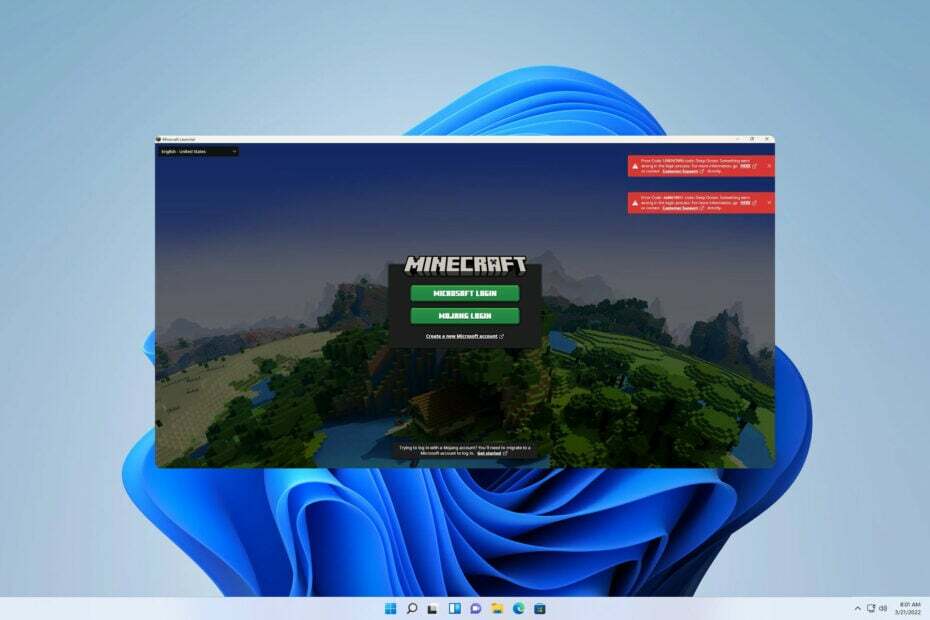
xINSTALE CLICANDO NO ARQUIVO PARA DOWNLOAD
- Baixe a ferramenta de reparo do PC Restoro que vem com tecnologias patenteadas (patente disponível aqui).
- Clique Inicia escaneamento para encontrar problemas do Windows que possam estar causando problemas no PC.
- Clique Reparar tudo para corrigir problemas que afetam a segurança e o desempenho do seu computador.
- Restoro foi baixado por 0 leitores deste mês.
Você é um dos muitos jogadores do Minecraft com problemas devido ao código de erro 0x89245102 no Minecraft? Não se preocupe, pois nós o cobrimos!
Este erro é semelhante ao código de erro 0x80070057 no Minecraft, e algumas de suas soluções também podem ajudá-lo com esse erro.
Neste artigo, compartilharemos quatro métodos de solução de problemas altamente eficazes para ajudar a resolver esse problema.
O que é 0x89245102 Erro do Minecraft?
Existem muitas causas para esse erro, mas as causas mais comuns são as seguintes:
- Não está atualizando o Minecraft – Se o seu Minecraft não estiver atualizado, você poderá encontrar esse problema sempre que quiser iniciar o jogo.
- Problemas com o inicializador do Minecraft - Sempre que você encontrar algum problema com o iniciador do Minecraft no seu computador. Isso pode impedir os componentes do jogo e impedir que sua funcionalidade seja executada corretamente.
- Problemas de serviço do Minecraft –Se você não habilitar os serviços de autenticação, pode ocorrer um erro ao iniciar o jogo.
Como posso corrigir o erro 0x89245102 do Minecraft?
Aqui estão algumas soluções possíveis que podem resolver o problema antes de fazermos os ajustes necessários:
- Atualize o jogo – A atualização do jogo pode corrigir vários problemas, incluindo este.
- Use um iniciador mais antigo – Poucos usuários relataram que o uso do iniciador mais antigo corrigiu o problema para eles.
Ativar serviços de autenticação
- Tipo Serviços na barra de pesquisa. Selecione Serviços a partir dos resultados da pesquisa.

- Role para baixo até Gerenciador de Autenticação do Xbox Live e clique com o botão direito nele. Escolher Propriedades do menu.

-
Transforme os tipos de inicialização para Manual, selecionar Aplicar e escolha OK.

- Feche tudo e reiniciar Janelas.
Acreditamos que este guia o ajudou a resolver o erro. Como você pode ver, o problema pode ser facilmente corrigido ativando os serviços necessários.
- Como atualizar o Minecraft no Windows 11 [todas as edições]
- Civ 6 continua travando? Como pará-lo em 4 etapas
Se você encontrar mais complicações, recomendamos consultar nosso abrangente Erros do Minecraft guia para soluções adicionais.
Agradeceríamos muito se você pudesse compartilhar qual solução funcionou melhor para sua situação na seção de comentários abaixo.
Ainda tendo problemas? Corrija-os com esta ferramenta:
PATROCINADAS
Se os conselhos acima não resolverem seu problema, seu PC pode ter problemas mais profundos no Windows. Nós recomendamos baixando esta ferramenta de reparo de PC (classificado como Ótimo no TrustPilot.com) para resolvê-los facilmente. Após a instalação, basta clicar no botão Inicia escaneamento botão e, em seguida, pressione Reparar tudo.


